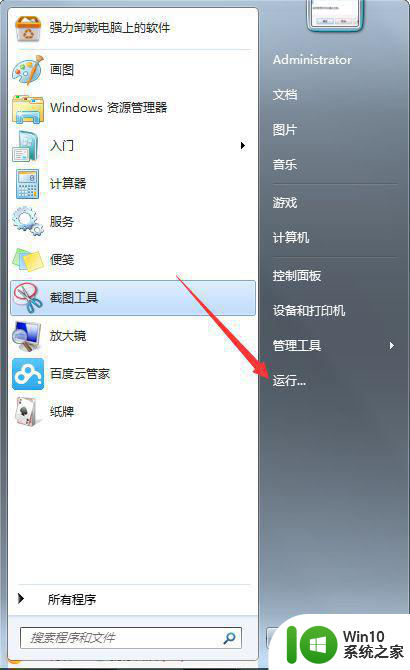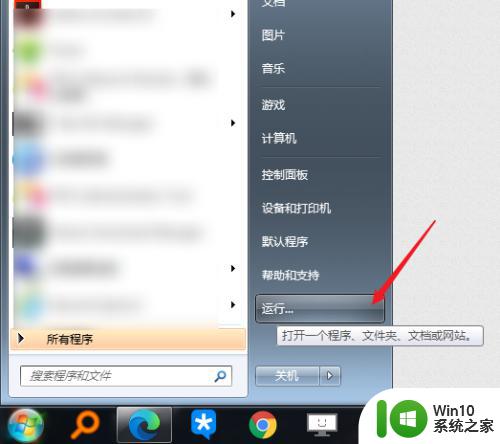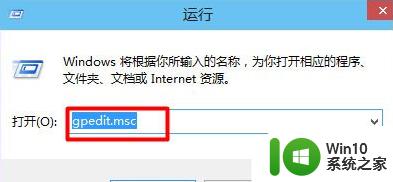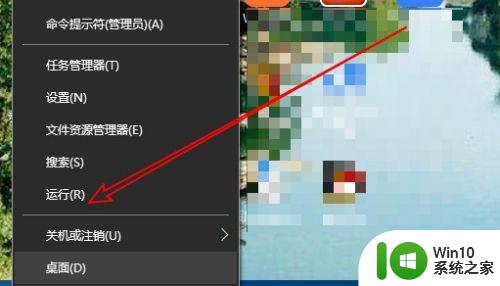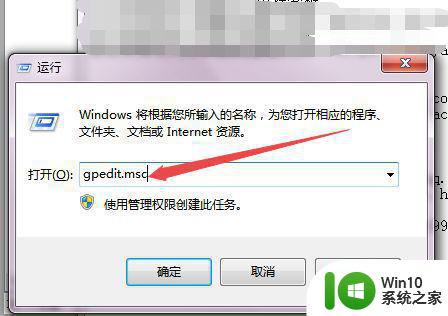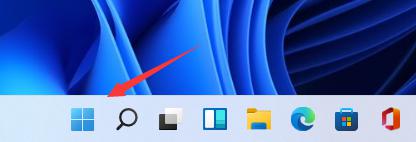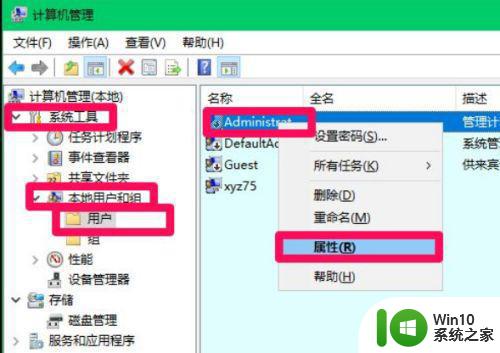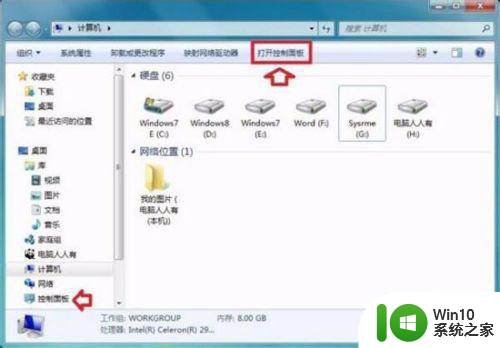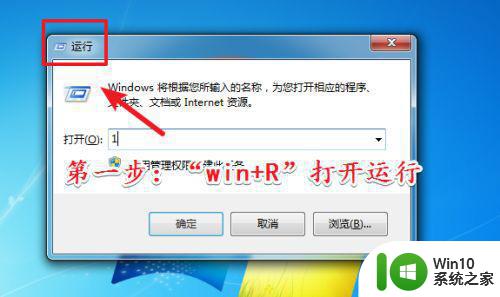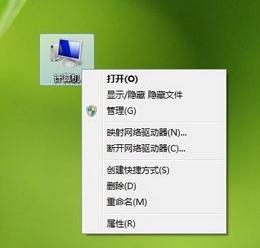netframework4.7系统策略禁止安装怎么解决 NetFramework4.7系统策略禁止安装解决方法
随着技术的不断发展,NetFramework4.7系统策略禁止安装问题也逐渐成为一大困扰,在面对这一挑战时,我们可以采取一些解决方法来解决这一问题,比如通过调整系统策略、更新系统补丁等方式来解决安装问题。在解决这一问题的过程中,我们需要耐心和细心地处理,相信只要我们不断努力,最终会找到解决方案。
解决方法:
1、首先我们查看操作系统版本,鼠标右击计算机属性,或者在运行里 输入:dxdiag,查看版本号。如图所示此版本系统不能安装.NET4.7 以下我们就来解决这个问题。
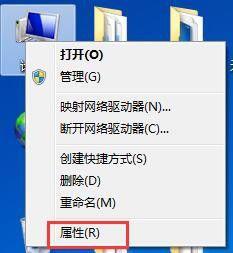
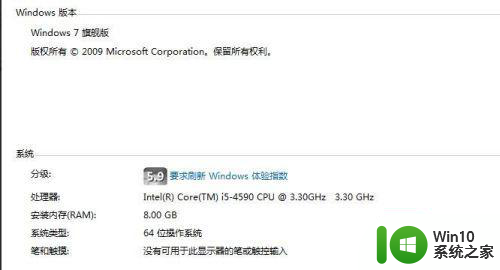
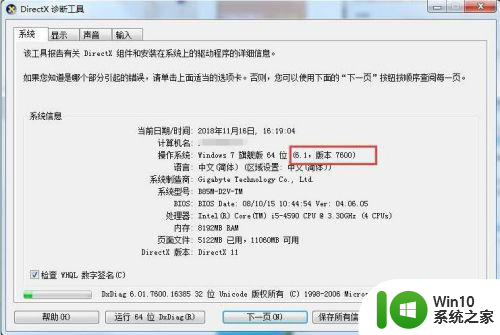
2、首先我们进入Microsoft 官网网站下载升级补丁。补丁下载的时候请选择自己操作系统对应的补丁,不要下载错了。分为32位和64位。
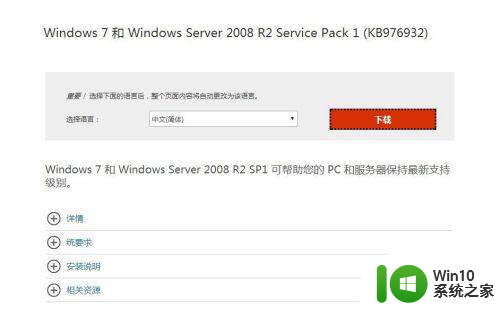
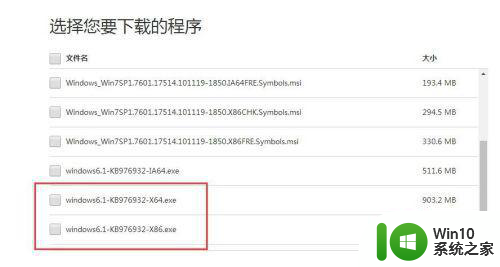
3、升级补丁下载完之后开始打开安装。注意的是安装补丁之前电脑上面的所有的杀毒软件必须全部关闭退出。整个安装过程比较慢大约半个多小时左右,安装过程中尽量不要使用电脑,不能突然断电,以免安装失败。
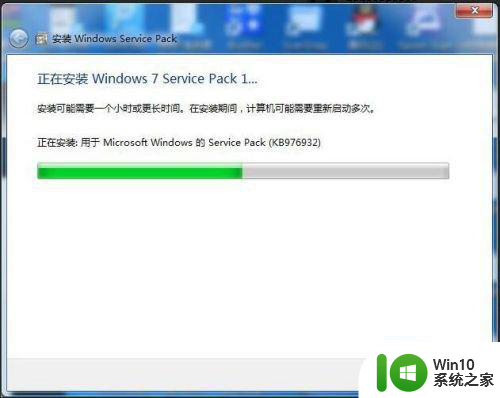
4、以上是升级补丁安装好之后.NET4.7 依然还是无法安装,这个时候还是会提示之前的对话框。其实我们还是需要再打一个补丁就可以了,您可以直接点击出现对话的升级按钮 update 进入下载界面。根据个人操作系统下载相应的补丁。
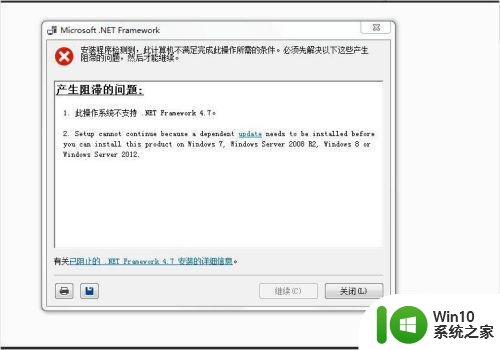
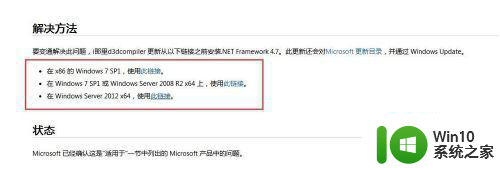
5、以上补丁全部正常安装好之后,再打开计算机属性可以看到升级后和没有升级前版本,那么恭喜你成功的可以安装 .NET4.7 了。
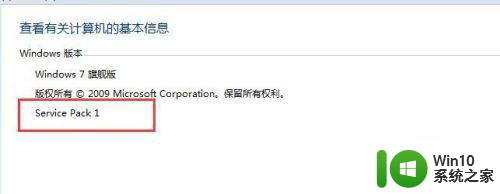
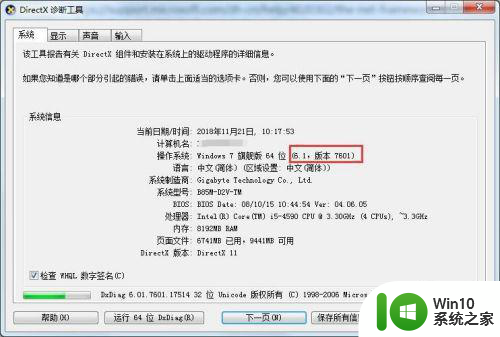
以上就是netframework4.7系统策略禁止安装怎么解决的全部内容,如果有遇到这种情况,那么你就可以根据小编的操作来进行解决,非常的简单快速,一步到位。